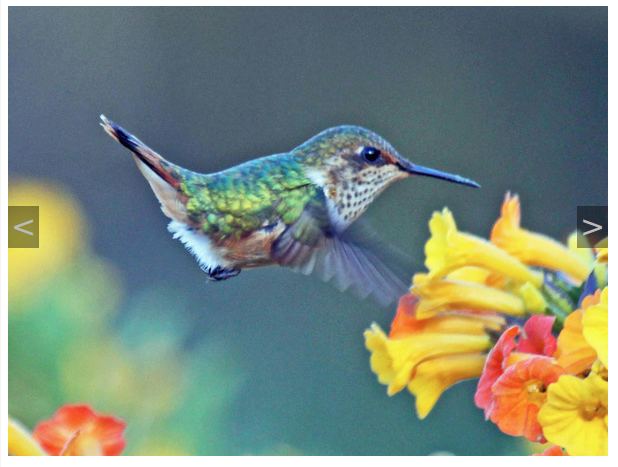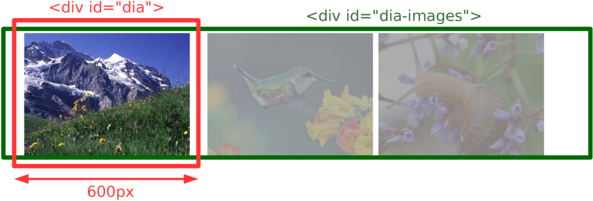Révisions-1
2.5 DOM
Le navigateur reçoit ce HTML:
<body>
<p>Bonjour</p>
<h2></h2>
</body>
Et, à partir de ce HTML, construit l'arbre DOM suivant:
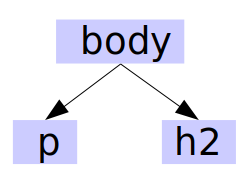
- Chaque élément de l'arbre DOM est un objet, avec des propriétés, comme style et id
- Quand on manipule un objet DOM, on change le HTML: Non, pas vraiment. Le navigateur construit l'arbre DOM à partir du HTML... et ensuite "jette" le HTML. Après ça, pour le navigateur, il n'y a plus que les objets DOM. Le HTML n'existe plus.
- Dans le DOM "p" est appelé un "élément":